使用CAD軟件繪制圖紙之前需要先確定圖幅。除了根據要求選擇不同的標準和圖幅外,設計師還可能需同時繪制特殊圖幅的圖紙。而CAD平臺需在不同圖紙中切換,無形中降低了繪圖效率。況且每個公司所需要的標題欄與明細表各式各樣,手動修改這些內容,工作量巨大。
有什么方法可以讓每個圖幅有各自的繪圖比例和標準,能支持多個圖幅便捷對比瀏覽又不影響各個圖幅的內部信息呢?其實,使用中望CAD機械版的圖幅設置功能,這些問題就都迎刃而解,繪圖效率也會成倍提高。
Step 1:
打開中望CAD機械版軟件,點擊菜單欄中【機械】——【圖紙】——【圖幅設置】(或輸入命令:TF),彈出圖幅設置對話框。

圖/中望CAD機械版圖幅設置對話框
Step 2:
根據需求,選擇樣式、圖幅及繪圖比例
圖幅尺寸不僅列舉各種符合我國機械制圖標準的常見的圖紙大小,設計師也可自主選擇其他不常見紙張尺寸。此外,圖框的布置方式及繪圖比例也都有多種選項可快速修改選擇。
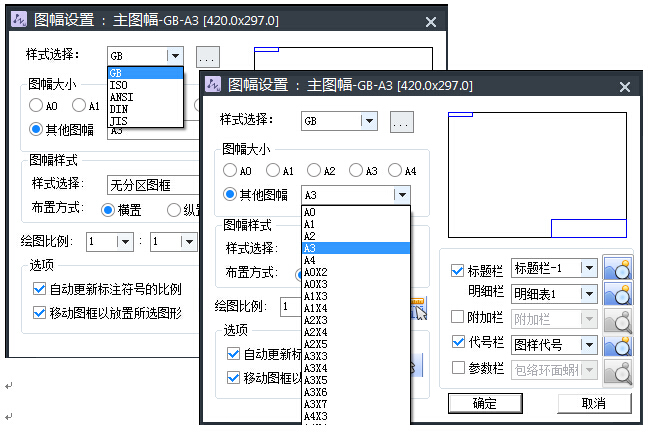
圖/中望CAD機械版提供各種常見圖幅
Step 3:
根據需求選擇標題欄、明細欄、附加欄、代號欄和參數欄
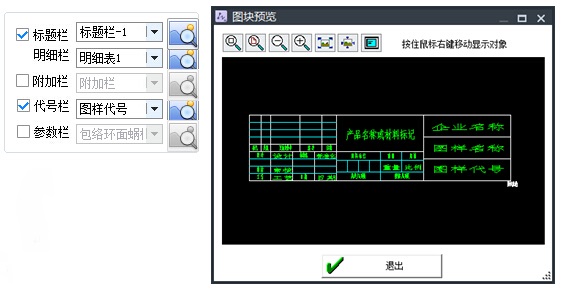
圖/中望CAD機械版支持標題欄預覽
中望CAD機械版的標題欄與明細表的選項更加多樣化和人性化,設計師甚至可以做出專門針對公司使用的指定數據與展現形式,從而節省了大量時間,并且在選擇標題欄時,可以點擊 ,對圖塊進行預覽。
,對圖塊進行預覽。
此外,設計師使用中望CAD機械版還可在同一個繪圖環境中繪制多個不同標準、不同比例的圖幅,繪圖效率大大增加。通過菜單欄中【機械】—【圖紙】—【多圖幅設置】或輸入命令“TF2”即可調用該功能。實際效果如下圖所示:
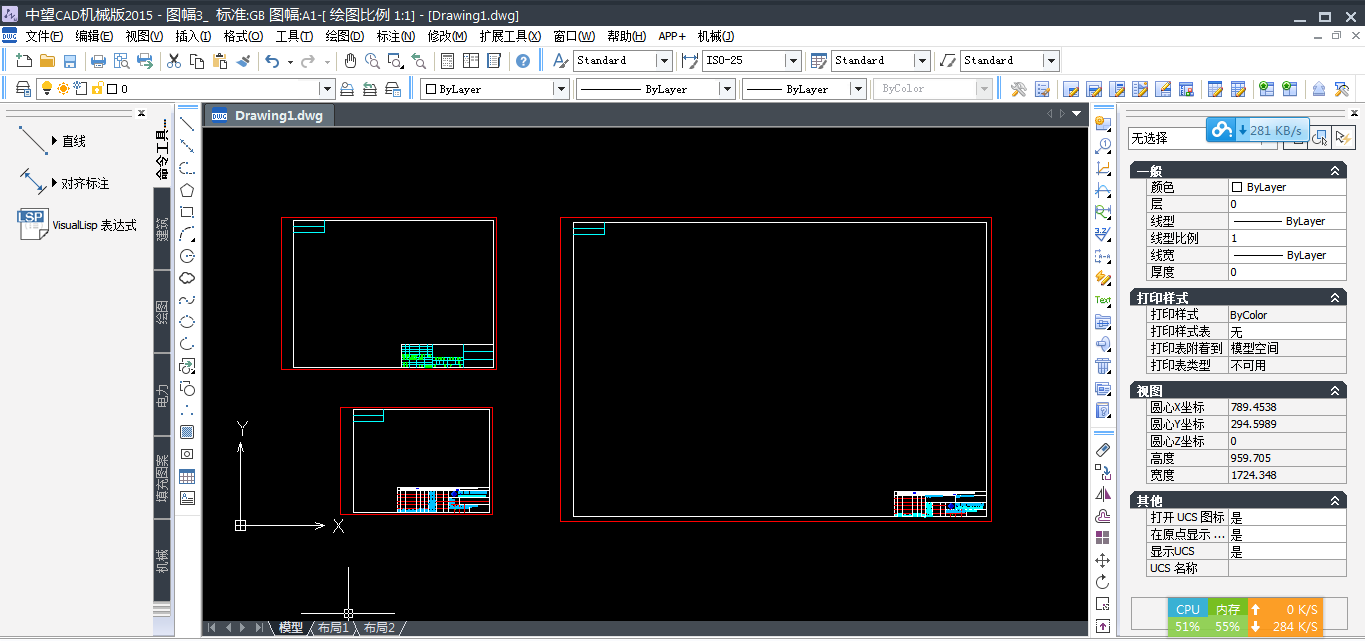
圖/中望CAD機械版繪制多圖幅圖紙
小結:在機械繪圖中,只有將圖幅設置到符合企業規范要求之后才能進行真正的產品設計。中望CAD機械版不僅能讓設計師根據需求選擇圖幅,并且可以在同一個繪圖環境中繪制多個不同標準、比例的圖幅,使CAD繪圖效率大幅度提高。
·中望CAx一體化技術研討會:助力四川工業,加速數字化轉型2024-09-20
·中望與江蘇省院達成戰略合作:以國產化方案助力建筑設計行業數字化升級2024-09-20
·中望在寧波舉辦CAx一體化技術研討會,助推浙江工業可持續創新2024-08-23
·聚焦區域發展獨特性,中望CAx一體化技術為貴州智能制造提供新動力2024-08-23
·ZWorld2024中望全球生態大會即將啟幕,誠邀您共襄盛舉2024-08-21
·定檔6.27!中望2024年度產品發布會將在廣州舉行,誠邀預約觀看直播2024-06-17
·中望軟件“出海”20年:代表中國工軟征戰世界2024-04-30
·2024中望教育渠道合作伙伴大會成功舉辦,開啟工軟人才培養新征程2024-03-29
·玩趣3D:如何應用中望3D,快速設計基站天線傳動螺桿?2022-02-10
·趣玩3D:使用中望3D設計車頂帳篷,為戶外休閑增添新裝備2021-11-25
·現代與歷史的碰撞:阿根廷學生應用中望3D,技術重現達·芬奇“飛碟”坦克原型2021-09-26
·我的珠寶人生:西班牙設計師用中望3D設計華美珠寶2021-09-26
·9個小妙招,切換至中望CAD竟可以如此順暢快速 2021-09-06
·原來插頭是這樣設計的,看完你學會了嗎?2021-09-06
·玩趣3D:如何巧用中望3D 2022新功能,設計專屬相機?2021-08-10
·如何使用中望3D 2022的CAM方案加工塑膠模具2021-06-24
·CAD標注調整精度的方法2020-07-15
·如何在CAD中比較同一圖紙中兩個圖塊的差異2023-11-16
·CAD怎么求截面慣性距2019-01-21
·用CAD多線段命令與微波隔離器的繪制2019-12-13
·將CAD圖形轉換至PowerPoint文件的簡單技巧2017-11-03
·CAD怎么畫生肖虎頭2022-01-25
·CAD 中輸入的文字超過了邊框怎么辦2017-06-28
·CAD的圖層狀態管理器是什么2023-03-01














